Skriptit helpottavat elämäämme. Sen sijaan, että kirjoitat, käännät ja suoritat samoja komentosarjoja säännöllisesti, on helpompaa luoda komentosarja itse ja suorittaa se vain kaksoisnapsauttamalla sitä kerran. Mutta jo on olemassa joitain rajoituksia, jotka saattavat estää kirjoittamasi komentosarjan. Joten on parempi muuntaa powershell-komentosarja suoritettavaksi tiedostoksi. Ne ovat skriptejä parempia lähes kaikilla ominaisuuksilla, ja se on erittäin helppo tehdä.

Muunna PowerShell-komentosarja suoritettavaksi
Powerhell-komentosarjan muuntamiseksi tarvitset PS2EXE-GUI -järjestelmän.
1. ladata PS2Exe-käyttöliittymä tietokoneellasi.
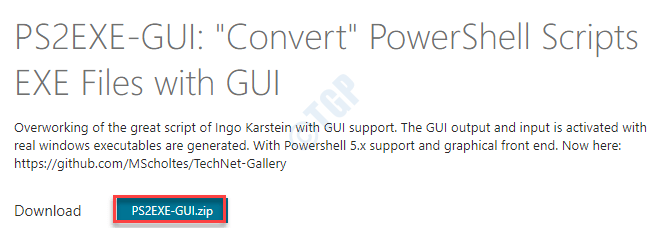
2. Kun olet ladannut zip-tiedoston, pura zip-tiedosto valitsemassasi paikassa.
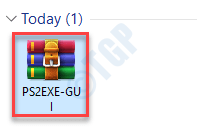
3. Kun olet purkanut tiedostot, siirry tiedostojen purkamispaikkaan.
4. Sitten sinun täytyy tuplaklikkaus "Win-PS2EXE“.

5. Kun Win-PS2EXE avautuu, napsauta…”VieressäLähdetiedosto‘Valitse komentosarjatiedosto.

6. Valitse Powershell-komentosarja (.ps1), jonka haluat muuntaa laitteesi .exe-tiedostoksi.
7. Klikkaa "Avata“.
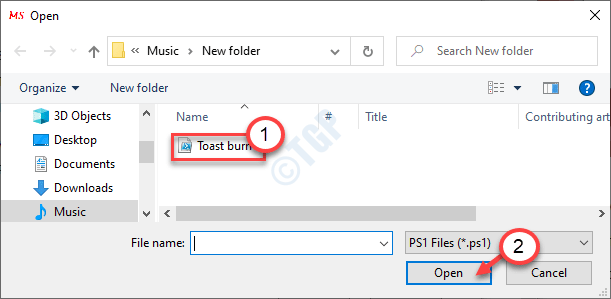
8. Napsauta sitten…”VieressäKuvaketiedosto:"Ja etsi kuvaketiedosto navigoimalla.

9. Valitse kuvaketiedosto ja napsautaAvata”Valitaksesi kuvaketiedoston.
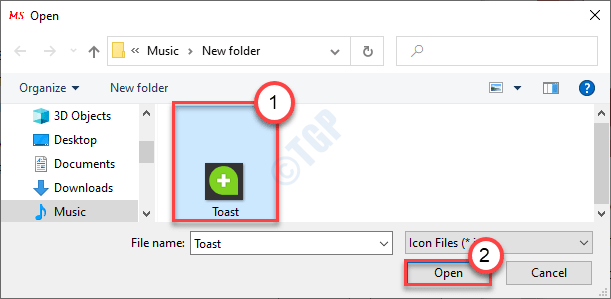
10. Palataksesi Win-PS2EXE-näyttöön, kirjoita nimiKohdetiedosto:”Laatikko.
(Esimerkiksi - Olemme nimenneet tiedoston nimellä ”Targetfilescript”.)
11. Napsauta lopuksiKoota“.
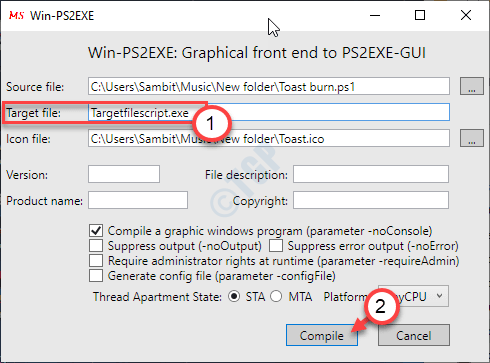
Kokoamisprosessi käynnistyy ja suoritetaan PowerShell-näytössä.
12. Kun se on koottu, näet "Paina Enter poistuaksesi" -viesti on ilmestynyt. Paina "Tulla sisään”-Näppäin prosessin loppuun saattamiseksi.

Löydät suoritettavan tiedoston samasta sijainnista, jossa sinulla on komentosarja tietokoneellasi.

Se siitä! Olet luonut suoritettavan tiedoston komentosarjaasi. Kaksoisnapsauta uutta suoritettavaa tiedostoa ja se tekee saman asian kuin komentosarja. Automaatiotyökalut ovat parempia kuin komentosarjat, ja niillä on yleensä vähemmän rajoituksia ja muita kolmannen osapuolen käyttäjiä on vähemmän mahdollisuuksia manipuloida niitä.


